Как да гледате Smart TV без реклама

- 1488
- 31
- Jordan Torp
Превръщането на телевизора в развлекателен център е добър въпрос, особено когато става въпрос за възможности, които позволяват да се използва като алтернатива на смартфон и дори компютър. Но заедно с възможността за сърфиране в мрежата, инсталиране на приложения и правене на други неща, които не бяха налични по -рано, имаше и недостатъци на малките братя - изобилие от реклама, която вече беше достатъчно в телевизора. На компютър и телефони те се борят за инсталирането на специални рекламни брави, програми или приложения. Но има ли Smart TV има ли такава възможност?

Източници на реклама в „Умната телевизия“
Фактът, че когато гледаме канали на всеки половин час, ние сме принудени да гледаме реклами, вече може да се нарече обичайното и да бъде предоставено.
Но телевизорът с префикса Smart е нещо повече от гледане на телевизионни канали и дори мултимедийни възможности тук не са основното нещо. Използвайки аеромиш (и/или безжична клавиатура), можете да превърнете голям LED екран в алтернатива на смартфони, таблети и лаптопи. YouTube - няма проблем. Гледане на стрийминг видео чрез Torrent Trackers - моля! Сърфиране, седене в социални мрежи - Всичко това може да се направи, лежи в леглото и се наслаждава на снимка с висока яснота.
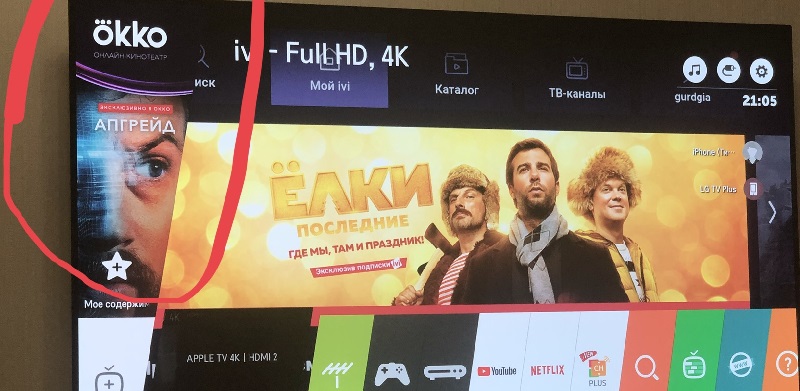
Уви, появата на изскачаща реклама не може да бъде избегната. Точно като на екрана на телефона или монитор на компютър. Тук не говорим за демонстрационен режим, когато рекламата на телевизионната марка стане особено натрапчива (защо се появява и как да я изключим, вече казахме).
Но, трябва да признаете, не е достатъчно, че излъчванията в YouTube са прекъснати от показването на реклами. Същото е същото и с работата на много безплатни приложения. Нека да разберем дали е възможно по някакъв начин да ограничим времето на непродуктивно гледане.
Начини за изключване на рекламата на Smart TV
Внимание. Те са принудени да предупреждават: Невъзможно е да изключите рекламното шоу по телевизионния канал, говорим за различни приложения, включително IPTV услуги, онлайн кина, игри и т.н.Много стрийминг услуги предлагат да се отървете от рекламата срещу заплащане: Или ви харесва да гледате съдържанието с реклама, или да придобивате месечен/годишен абонамент без него. Често цената на такава услуга е малка, но ако вземете предвид колко безплатни приложения използвате, такъв семеен бюджет няма да е достатъчен за такива неща.
Следователно, по -голямата част от нашите съграждани предпочитат други начини за борба с досадния маркетинг, които не изискват такси за такси. Ако говорим за Smart TV, тогава има малко налични опции и най -често срещаното от тях е използването на услугата AdGuard. Само той не е изграден -в приложението, като разширения на браузъра, но действа през мрежовите настройки. И това е добре, защото ви позволява да предпазвате от реклама не индивидуални приложения, а целия им комплекс. Промяната на параметрите на мрежата от мнозина може да се изплаши, особено тези, които вече имат отрицателен опит от подобни експерименти. Всъщност няма от какво да се страхувате - направените промени могат да бъдат отменени по всяко време. Но нека да преминем към спецификата.
Как да премахнете рекламата от телевизионните екрани на Samsung
Този метод може да се използва за всички модели на тази марка LED-TELEVISION, с достъп до интернет. Алгоритъмът ще бъде един и същ навсякъде, разликите могат да бъдат само в интерфейса и имената на елементите от менюто.
И така, ние описваме последователността на действията:
- Чрез стандартното дистанционно управление отиваме в главното меню, като натиснем съответния бутон;
- Изберете раздела „Мрежа“ и в нея - подраздел „Състоянието на мрежата“;
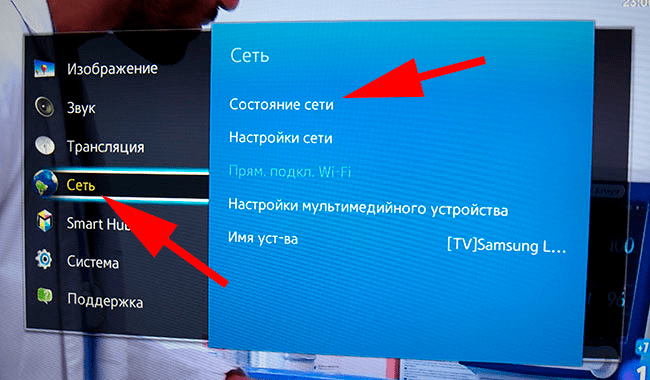
- Тук се интересуваме от елемента „Настройки на IP“, отговорен за достъпа до мрежата;
- Изберете подпаляването „Настройки на DNS“ и в прозореца, който се отваря - опцията „Въведете ръчно“;
- В реда "DNS" въвеждаме последователността от числа, разделени от точка: 176.103.130.130. Това е IP адресът на сървърите на AdGuard;
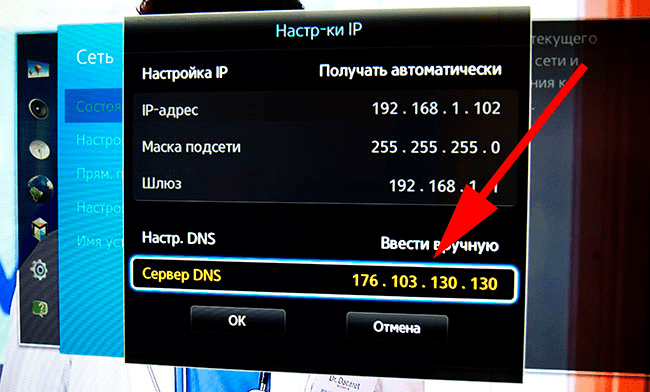
- Можете да въведете друг адрес по -долу - 176.103.130.132. Този сървър е специализиран в блокиране на съдържание, което не е предназначено за деца, както и за защита на поверителните данни, въведени от потребителите.
След това рекламата в повечето приложения няма да се показва. Ако възникнат неуспехи в услугата, изключете блокирането на рекламата по телевизията Samsung не е проблем. Ще е необходимо да зададете в настройките на DNS изборът на адреса автоматично.
Как да премахнете рекламата на LG TV
Тъй като функционалността на продуктите на тази южнокорейска марка не се различава от Samsung, методът за блокиране на рекламата тук се използва по подобен начин;
- Отиваме в телевизионното меню чрез стандартното дистанционно управление, натискайки съответния бутон;
- Изберете раздела „Мрежа“;
- Отиваме на „Връзка връзка“ и в реда „IP настройки“ деактивират опцията „автоматично“;
- Ще се появят полета, маркирани с DNS, в първата от тях е необходимо да въведете адреса 176.103.130.130.
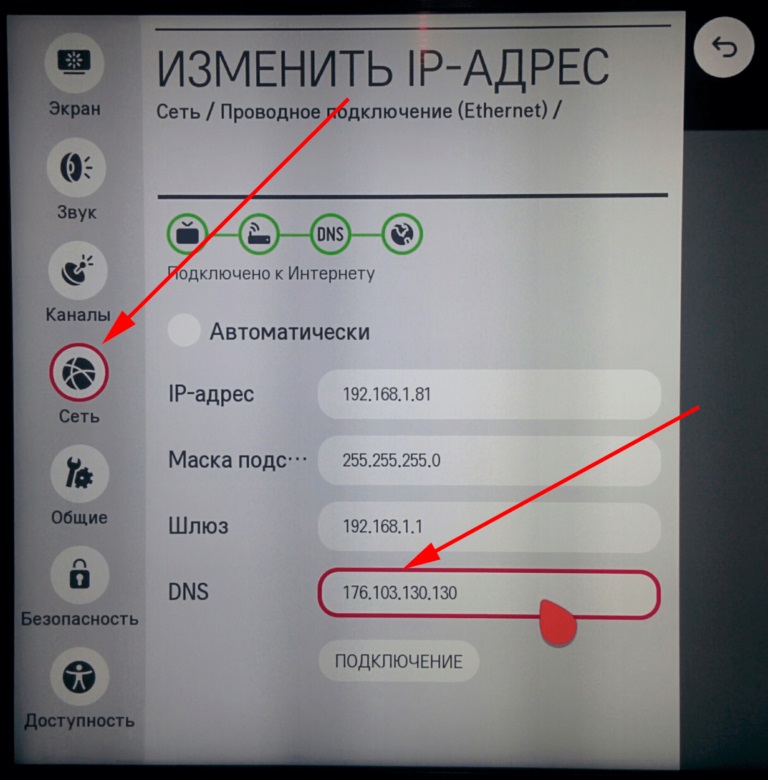
Тоест, всичко е същото, само пътят към настройките на IP адреса е малко по -различен, но може да варира дори в рамките на един модел с различен фърмуер.
Между другото, добър начин да се отървете от рекламата е да блокирате адресите на рекламните услуги директно на рутера, ако има такава възможност и вие сте наясно как се прави това. Вярно е, че списъкът по -долу не се преструва на пълен, освен това може да се промени с течение на времето, но днес повечето рекламни сървъри са изброени в него, чрез които се провежда рекламното шоу:
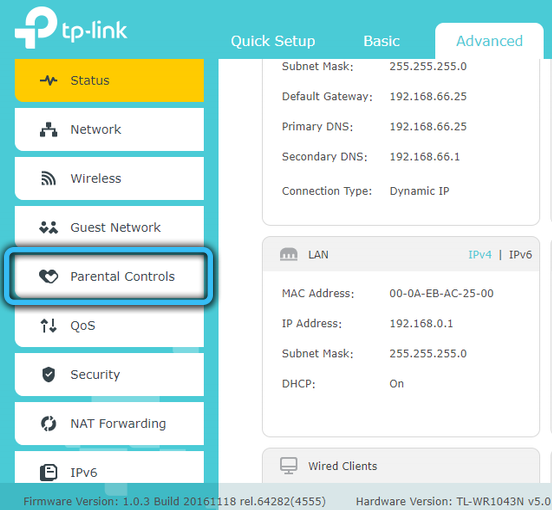
- Googleads.G.Кликнете два пъти.Net, както и поддомейна, свързан с Adclick.G.Кликнете два пъти.NET - Google "Native Advertising Services;
- ad.Lgappstv.com;
- SmartClip на домейни .Мрежа и .com;
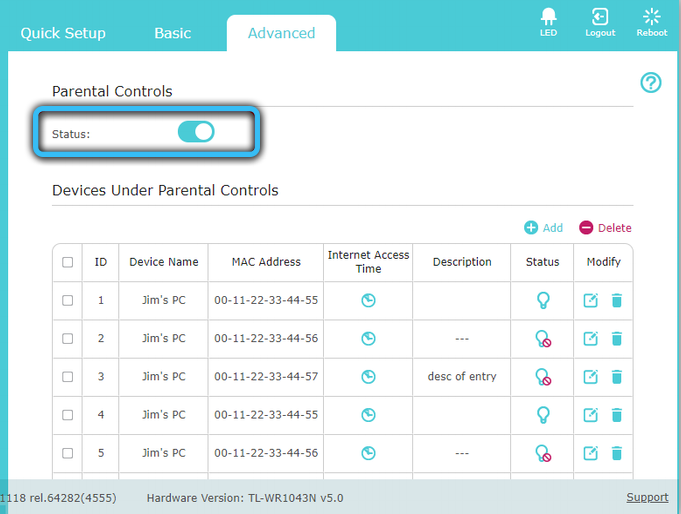
- Yumenetworks.Com е добре известна маркетингова мрежа;
- SmartShare.Lgtvsdp.com, както и ibis.Lgappstv.Com - ясно е чии сървъри;
- ad.Кликнете два пъти.Нета;
- Google-Analytics.COM не е рекламен сървър, но събира информация за потребителите и затова е включен в списъка;
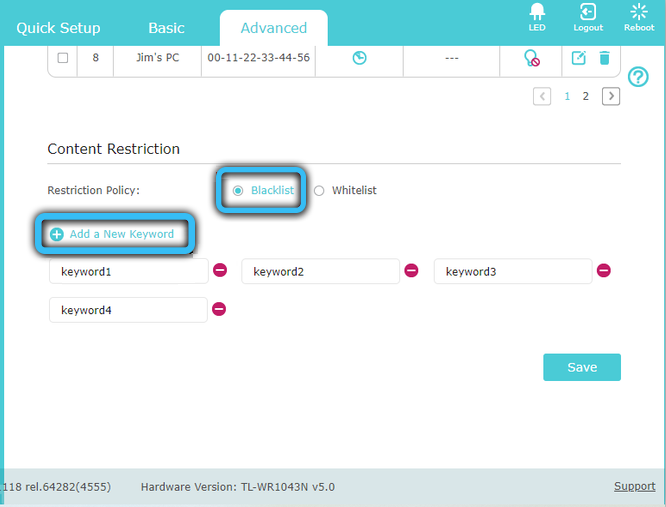
- S2mdn.Нета.
Уебсайтовете са блокирани през уеб интерфейса на рутера, обикновено в секциите на менюто на защитната стена или блока, по -точна информация може да бъде намерена в интернет. Ако този метод на блокиране ви подрежда, тогава вече няма нужда да променяте DNS.
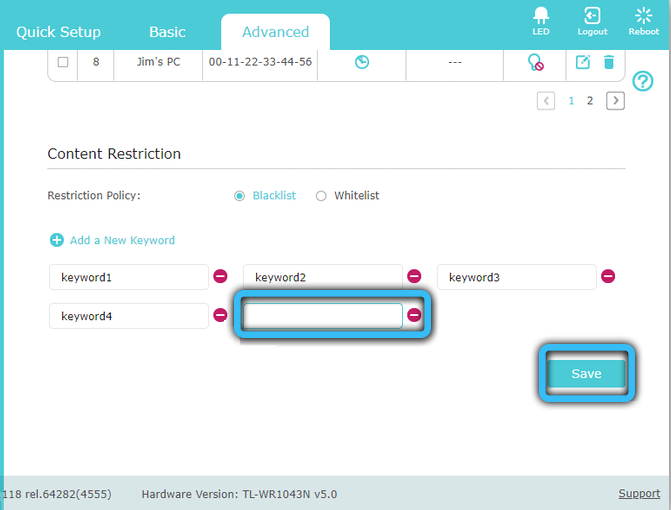
Как да блокираме рекламите на Smart TV Sony
Инструкции за Sony TVS:
- Натиснете бутона Home на дистанционното управление;
- На телевизионния екран кликваме върху иконата на куфара в горния десен ъгъл;
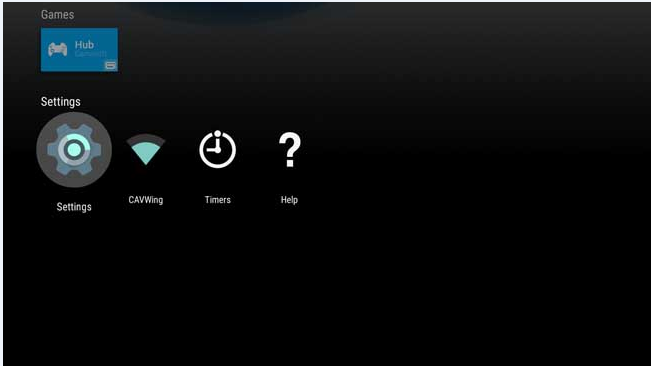
- В менюто, което се появява, изберете елемента "мрежа";
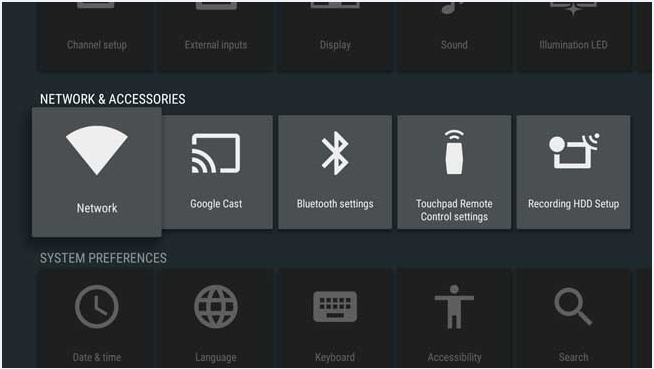
- След това щракнете върху „Настройки на мрежата“;
- На следващия екран щракнете върху реда "Настройка на мрежовата връзка";
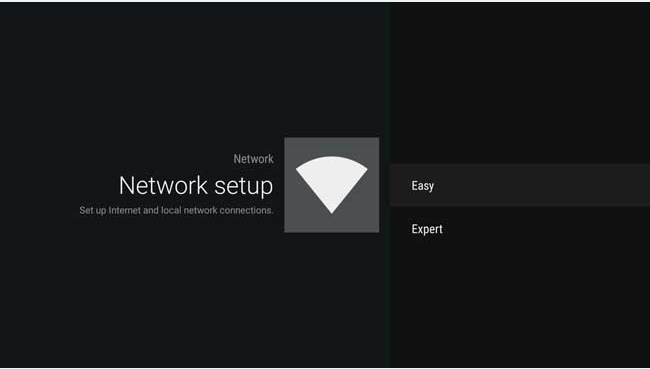
- Изберете опцията „Ръководство“ и въведете адресите на AdGuard Services в съответните полета.
Премахване на рекламата на телевизия Philips
По телевизионни приемници на европейската марка Philips процедурата за блокиране на рекламата е подобна:
- Кликнете върху бутона за дистанционно управление на телевизията „Начало“ (икона с изображението на къща);
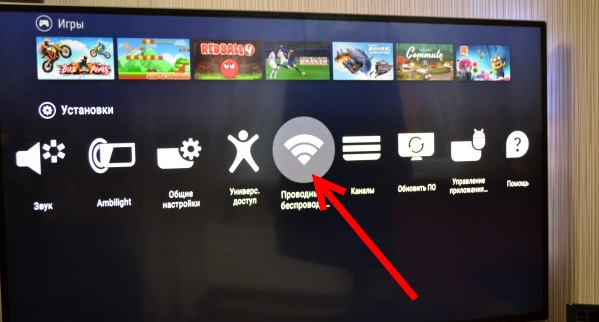
- В главното меню въвеждаме елемента "инсталация";
- Изберете раздела "Wire/Wireless Networks";
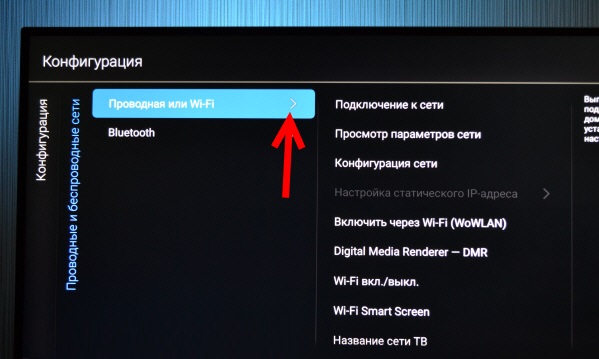
- Изберете типа на мрежата и щракнете върху елемента „Връзка към мрежата“;
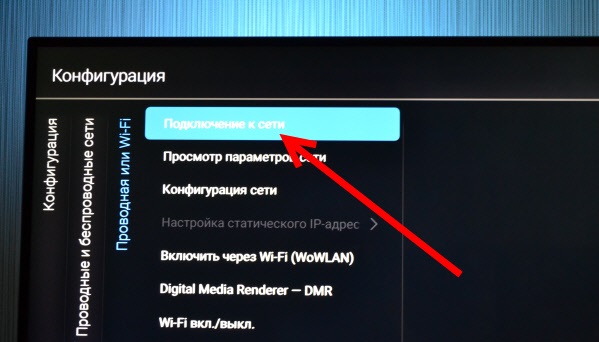
- Изберете опцията „ръчно“ и въведете адреса 176.103.130.130 В полето на DNS сървъра.
Премахване на реклама на други марки на Smart TV за Android OS
Много добре познати и не много популярни марки не са загрижени за писането на собствена операционна система, използвайки Time -Tasted решение под формата на Android OS.
Като цяло, тук също е необходимо да се гарантира пренасочването на трафика към сървъра на AdGuard, където е осигурена реклама. Как да го направя конкретно/зависи от използваната мрежова връзка.
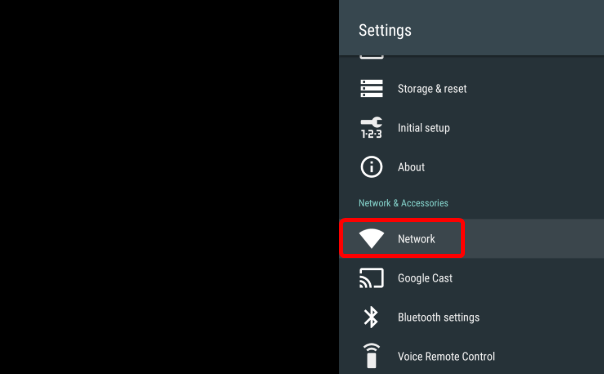
За Wired (чрез Ethernet кабел) алгоритъмът ще изглежда така:
- Отиваме в телевизионното меню;
- Отиваме в раздела „Настройки“;
- Изберете елемента "мрежа";
- Използваме опцията „Разширени настройки“ и избираме подпаляването „Wending Network“;
- Деактивираме опцията „Получаване на IP автоматично“;
- В резултат на това прозорците на DNS сървъра ще станат активни по -долу. Водим адрес 176 в горната част.103.130.130, малко по -ниско - 176.103.130.132.
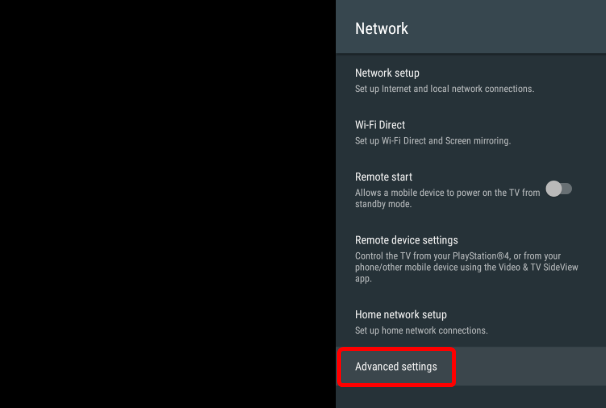
Ако Smart Televisor се свърже с мрежата чрез Wi-Fi, алгоритъмът ще бъде малко по-различен:
- Отиваме в телевизионното меню;
- Отиваме в раздела „Настройки“;
- Изберете елемента "мрежа";
- Използваме опцията „Удължени настройки“ и подбираме подпаляването „Wi-Fi връзка“;
- Инсталирайте курсора във вашата мрежа. Щракнете върху OK и задръжте бутона, натиснат, докато се появи менюто за управление на мрежата;
- Щракнете върху раздела „Промяна на мрежата“;
- В менюто, което се появява, изберете „Промяна на мрежата“, променете опцията на потребителските настройки (автоматично дефиниране на IP адреси) на потребител;
- Влизаме в адреса на услугата DNS Fields AdGuard.
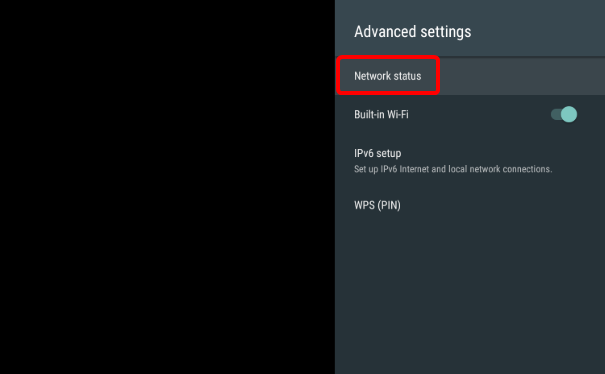
В резултат на това показването на реклама трябва значително да намалее.
Iptv
Поради рязкото увеличаване на скоростта на интернет, услугите на доставчиците на дигитална телевизия все повече стават все по -популярни, когато кабелът или сателитната телевизия не се изисква за излъчване на канали - само достъп до мрежата. Но на много интерактивни доставчици на телевизия също са разрешени техните реклами. Можете да се отървете от горния начин, като промените настройките на мрежата. Ако телевизорът не работи под Android OS, алгоритъмът може да се окаже различен, но същността остава същата - вместо IP адресите на доставчика се определят автоматично, е необходимо да се посочат адресите на сървърите на ADGuard.
Блокиране на реклама в YouTube
До 2019 г. описаният по -горе метод е приложим за популярния видео хостинг. Но собствениците на услугата предприемат изключителни стъпки, за да наложат реклама за всички устройства, където е възможно, и те успяха да разрешат проблема с блокирането на рекламата чрез промяна на DNS сървърите.
Какви опции остават
Всички знаят за платен абонамент. Цената на услугата е по принцип достъпна сред предимствата, с изключение на липсата на реклама - възможността за гледане на ролки на заден план (тази функция е подходяща за смартфони, но не и за телевизия).
Друг вариант е да използвате детската версия на YouTube. Тук има много по -малко реклама, но все пак е. В допълнение, няма да имате възможност да видите съдържание, предназначено за възрастни.
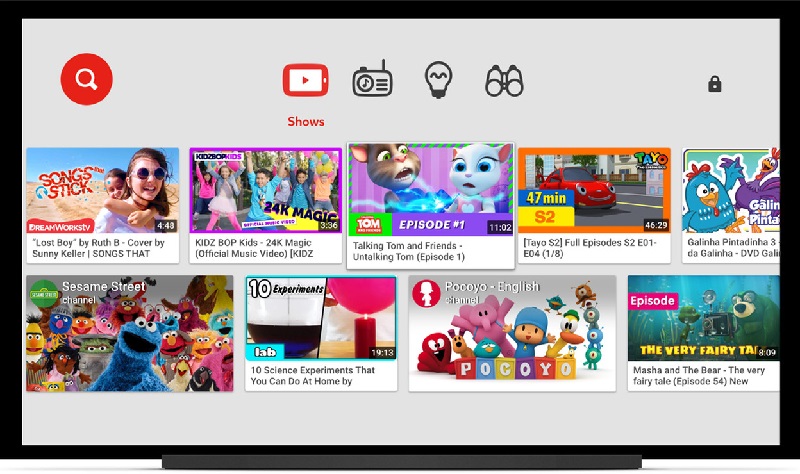
Един от наличните начини е да инсталирате специално приложение чрез стандартния браузър на вашия телевизор. Например, спиране. Препоръчваме да използвате Smart Tube Next Service, който ще предлага почти същото съдържание, но без досадна реклама.
Помислете за процедурата за инсталиране на приложението на телевизора (можете също да инсталирате на конзолата, няма особена разлика, тъй като това е редовно приложение за Android, което не изисква разруха).
Вярно е, че при инсталиране на телевизионна кутия и някои модели на Smart TV, това може да изисква промяна в настройките (разрешение за инсталиране на приложения от други източници, с изключение на Google Play). Но не е нужно да ги търсите - инсталаторът ще ви предложи да направите тези промени сами.
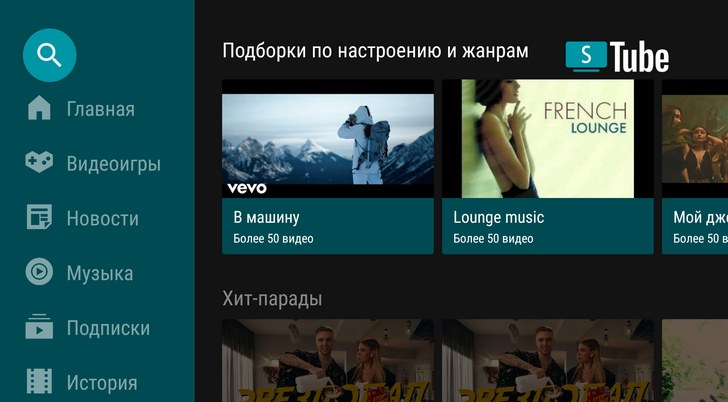
A STEP -BY -STEP алгоритъм за инсталиране на приложение:
- Изтеглете приложението на посочената по -горе връзка;
- Ако изтеглянето е направено от компютъра, запишете инсталатора на USB флаш устройство и го поставете в телевизора или префикса;
- Изпълнете инсталирането на SmartTubenext;
- Ако по -рано не сте задали в разрешението за настройки, за да изтеглите от други източници, ще трябва да направите това сега (щракнете върху „Отидете в настройките“ и активирайте съответния превключвател за превключване);
- Продължаваме да инсталираме SmartTubenext.
След стартирането на програмата, както вече беше отбелязано по -горе, се препоръчва да се издават абонаменти.
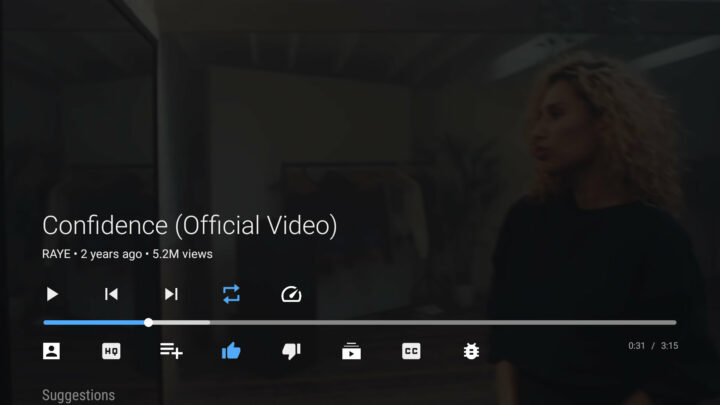
Както можете да видите, можете напълно да деактивирате рекламата или да ограничите значително нейните обеми и по различни начини. Ако знаете методът, който не е описан в тази статия, опишете го в коментарите, за предпочитане с всички нюанси на инсталацията, предимствата и недостатъците.
- « Connection Apple Watch to Android устройства комбинира несъвместимия
- Библиотека нормално.Dll често срещани неизправности и тяхното решение »

